MT4でWP(Wordpress:ワードプレス)管理画面が使えるプラグイン
MTの「ライバル」とされているWP(Wordpress:ワードプレス)。
特に日本ではWP系の商材絡みで「欧米ではMTは時代遅れ。これからはWPの時代です!」といった文言で、ただ「WPを持ち上げたいがためのMT叩き」みたいな安易な煽り文句を、確かに時々見かけます(笑)
でも両者一長一短ある別物なんだからユーザーが好きな方、用途に合った物を使えばいいジャン、といつも思うし、人に聞かれてもそう答えるので、不毛な「MT-WP論争」にはなるべく関わらないようにしています。自分の身体的特徴からして、「不毛」って嫌いでもあり(爆)
なので「MT叩き」も「WP叩き」も基本的にする気はありませんが、これはちょっと面白い、と思ったのでご紹介。
なんとMTの管理画面の見た目を、WPの「ソレ」にしてしまうというプラグインです。
WPを使ったことのある人は「ああ、WPジャン」ってすぐ思うでしょうが、これはこのサイトの管理画面。もちろん正真正銘のMTです(笑)
なんでこんなプラグインを作ったか、そしてインストール方法や使い方を訳しましたので、興味のある方は続きをどうぞ。
▼ なぜ「Wordpress Interface for Movable Type」プラグインを作ったか
この「Wordpress Interface for Movable Type」プラグイン、配布元はこちらです。
Wordpress Interface for Movable Type - MT Hacks
そもそもなんでこんなプラグイン(「こんな」と言っては失礼ですが(笑))を作ったのか、その理由が述べられているので、ちょっとここに意訳してみます。
なんでWordpress Interfaceプラグインを作ったか。
「なんでMT用のWordpress管理画面プラグインなんて作ったんだ?」とみんな疑問に思うかもね。
まあ「ちょっとしたジョーク」っていうこともあるし(でももちろんこのプラグインはマジに作ったしちゃんと動くよ!)、自分のアイデアを証明したかった、ってこともある。そんなに大がかりな作業をしなくても、本来とは全然別のMT用管理画面ができるんじゃないか、ってアイデアをね。それに「WPの管理画面の方がシンプルでいいジャン」って思う人もいるだろうから、そういう人向けに、っていうことも理由の一つかな。
自分にとってはワードプレスより「Movable Type」というブログシステムがこれまでも好きだったし、たぶんこれからもそうだろうけど、正直言うと、WPのクリーンで直感的な管理画面も「いいな」とは思ってたんだ。
それに、WPとMTは「ライバル」と見なされてるけど、何らかの方法で、WPとMTを一緒に動かせることもできるんだ、っていうのを示したかったんだ。だってそれってすごく楽しいことじゃないか?
このMT用WP管理画面プラグインには、何となく割り切れない感情を抱く人もいるかもしれない。でもそれはそれでOKだと思ってる。言いたいことがある人は、ぜひこの記事(訳注:プラグイン配布ページ)にコメントして欲しい。
という感じだそうです。私も基本的には「ジョークソフト」と思っています(笑) MTほどWPになじんでいるわけでもないから、WPの管理画面の方が使いやすい、ということもないので。
ですので「MT3からMT4にしたら、管理画面が全然違っててワケわかんない!」という人でWPも使ってた人とか、WPユーザーだったけどMTもオープンソースになったからMTも使ってみようか、という人にはいいですかね・・・それほどいなさそうな気もしますが(笑)
ということで需要がどれほどあるかはビミョーですが(笑)、インストールと使い方もご紹介しておきます。
▼ WPIFプラグインのインストールと使い方
まずは配布ページに行きます。
WPIFプラグインは無料ですが、ダウンロードするにはアカウントの作成が必要です。この「MT Hacks」サイトには他にもいろいろなプラグインがあり、他のプラグインを使う際にもアカウントが必要になりますので、この機に作成しておいていいと思いますよ。
アカウントはこちらで作成できます。
ダウンロードページの下の方にUsernameとPasswordの入力欄がありますので、作成したユーザー名とパスワードでログインしてください。
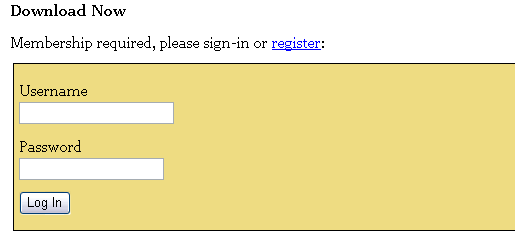
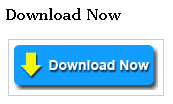 ログインしたらダウンロードのボタンが表示されますので、クリックしてzipファイルをダウンロードしてください。
ログインしたらダウンロードのボタンが表示されますので、クリックしてzipファイルをダウンロードしてください。
ここからはダウンロードページのInstallationの文章をまた訳して紹介します。
インストールと使い方
- zipファイルを解凍して出てくる「plugins」ファルダを、MTをインストールしたフォルダにアップ
- 「mt-static」フォルダもMTインストールフォルダにアップ
- MTをインストールしたフォルダからmt-config.cgiをPCにダウンロードし、テキストエディターで開いて最後に
WPInterface 1
という一行を追加して、サーバー上に上書きアップロード- MT管理画面にログインすればOK!
別のやり方として、MTをインストールしたフォルダからmt.cgiをPCにダウンロードし、それを
mt-wp.cgi
という名前で新規保存して、mt-wp.cgiファイルをMTインストールフォルダにアップしてもいい(訳注:アップロード後に属性を700に変更。またこちらの場合は「WPInterface 1」という記述は不要)。
そしてブラウザから「MTをインストールしたフォルダのURL/mt-wp.cgi」にアクセスすれば、WP管理画面でMTにログインできる。
この方法だと、普通にMT管理画面を使いたい場合はこれまで通りの管理画面URLにアクセス、WP管理画面を使いたい場合は「MTをインストールしたフォルダのURL/mt-wp.cgi」にアクセス、という具合に、両方の管理画面を選択できるようになる。両方の画面を使いたいとか、複数のユーザーがそれぞれの好みで好きな方を選ばせたい、という場合にはこっちの方が便利だと思うよ。
mt-config.cgiを書き換えると、常にWP管理画面になってしまいますので、「絶対WP画面じゃなきゃイヤ!」という人以外は(笑)、mt-wp.cgiを作成してアップする方法がいいと思います。私もそうしました。
ザッとWP管理画面を眺めてみましたが、作成済みのカテゴリーが表示されないとか、個別記事のキーワード入力欄やカスタムフィールドで作った入力欄がないとか、そもそも「設定」や「プラグイン」などのシステム系のメニューが表示できない等々、今のところ必要最低限の機能しか使えないようではあります。
でもまあ日本語の問題とか、もしかしたら私が管理画面系のプラグインを入れすぎて何かぶつかってるせいかもしれないし(^^;、作者自身「まだベータ版で今後改良していくつもり」とも言ってますので、まずは「お試し」ということで、物好きな方(笑)はぜひチャレンジを!
★この記事をSEO bookmarkに登録 ⇒
カテゴリ
MTプラグイントラックバック(0)
このブログ記事を参照しているブログ一覧: MT4でWP(Wordpress:ワードプレス)管理画面が使えるプラグイン
このブログ記事に対するトラックバックURL: http://www.kowaza.net/sys/mt-tb.cgi/25
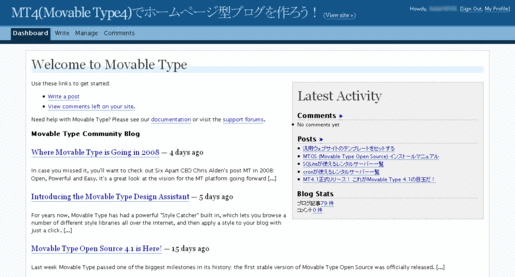

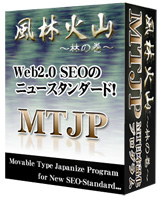


コメントする